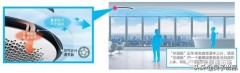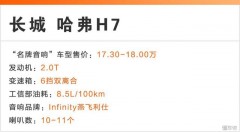今天是给大家分享的内容是:利用ppt制作鱼骨分析图,首先看一下效果图


第一步,点击工具栏新建幻灯片,新建空白幻灯片

点击工具栏插入矩形形状,绘制矩形,并放置在幻灯片中心(参考线:点击工具栏视图,勾选参考线)

接着插入形状,等腰三角形,按住shift键绘制三角形


选中三角形,鼠标右键,编辑顶点

点击三角形上面的角,调整左右两侧曲线,调整到合适弧度


选中三角形左侧顶点,调整左侧弧度


选中右侧顶点,调整右侧弧度,调整完之后,如图


然后旋转当前图形,将图形移到右侧


按住ctrl复制一份鱼头图形

点击工具栏插入形状,选择椭圆形状,绘制一个正圆,轮廓调整为无轮廓,填充色调整为白色


然后将调整好的图形放在右侧

选中当前三角形,按住ctrl键再复制一份,并将当前两个三角形叠加堆放

依次选中右侧三角形 ,按ctrl键选中左侧三角形

点击工具栏格式,点击合并形状,选择剪除

然后将当前形状放在右侧,作为鱼尾

第二步,绘制鱼骨的鱼刺,点击工具栏插入,点击形状选择椭圆,绘制圆形

选中当前圆形,鼠标右键,设置形状格式

新插入的圆形宽度调整为3磅,填充色调整为白色

然后将调整好的图形放在合适的位置

然后再复制两份,调整完之后,如图所示

接着插入形状线条,绘制线条


选中线条,宽度调整为2磅

然后复制当前线条,鱼骨下方的线条同样复制三份

然后添加各个节点说明,点击插入形状,选择圆角矩形

绘制矩形,调整橙黄色按钮,改变矩形形状

再插入一个圆形,使圆形与矩形高度一样

新插入的圆形填充色调整为白色,将圆形移入矩形左侧内

点击工具栏,插入文本框,输入内容

然后在矩形上面输入内容,文字填充颜色调整为白色

然后选中圆形、矩形、文本内容组合体,向下移到合适的位置

然后复制当前内容,复制五份

绘制完成之后,接着绘制鱼刺,点击工具栏插入形状,选择线条,绘制线条

在右侧属性设置线的属性,点击渐变线,方向调整为线性向右

调整右侧渐变光圈,两个渐变光圈颜色调整为蓝色,第一个渐变光圈透明度调整为80%;第一个渐变光圈透明度默认为100%,宽度调整为2磅


然后复制当前线条,每个支节点复制三根鱼刺,并调整合适位置,绘制完鱼刺之后效果如图所示

接着在鱼刺上面输入内容,文本框需要调整到每根鱼刺之上,输入完内容之后,调整内容格式,效果如图

第三步,关闭视图参考线,点击视图,将参考线对勾取消

点击插入图片,选择背景图片插入

鼠标右键,剪切当前背景图片

点击右侧,图片或纹理填充,图片源选择剪贴板


然后选择鱼尾、鱼头、鱼骨删除

点击插入图片,将素材鱼插入


选中素材,鼠标右键,点击工具栏置于底层

调整完素材图片

然后点击工具栏插入形状,点击直线箭头

绘制箭头

在右侧设置形状格式,调整箭头宽度,设为5磅

点击选择渐变线,类型选择线性,方向选择线性向右

渐变光圈颜色选择蓝色,第一个光圈透明度调整为90

然后选中鱼骨上三个圆形节点,点击鼠标右键,置于顶层

最后F5预览

以上就是今天分享的内容,喜欢的可以收藏分享加关注,感谢大家阅读。
,